Word 365: Įjungti arba Išjungti Automatinį Išsaugojimą

Norite įjungti arba išjungti Automatinio Išsaugojimo parinktį? Sužinokite, kaip įjungti arba išjungti Automatinio Išsaugojimo funkciją Word 2019 arba Microsoft 365.
Negalite ištrinti failų „Windows“ kompiuteryje? Na, gali būti nemalonu, kai „Windows 11“ ilgai ištrina failus ar aplankus. Spustelėsite ištrinti, pasirodo eigos juosta ir atrodo, kad praeis amžinai, kol failai iš tikrųjų išnyks.
Yra keletas priežasčių, kodėl failų ištrynimo procesas gali būti lėtas sistemoje „Windows 11“, ir, laimei, yra keletas veiksmų, kurių galite imtis, kad jį pagreitintumėte.
Kodėl „Windows 11“ failų ištrynimas yra lėtas?
Užstrigo lėtas „Windows“ failų pašalinimas? Failų ištrynimo greitis gali priklausyti nuo kelių „Windows 11“ veiksnių. Štai kelios priežastys, kodėl jis gali atrodyti lėtas:
Jei nuolat lėtai trinate failus, apsvarstykite galimybę optimizuoti diską, uždaryti nereikalingas programas ir užtikrinti, kad sistema būtų atnaujinta.
Taip pat skaitykite: Kaip perkelti failus saugiuoju režimu „Windows 11/10/8“?
Negalite ištrinti failų sistemoje „Windows 11“? Išbandykite šiuos pataisymus!
Failai ištrinami skirtingu greičiu sistemoje Windows 11. Čia kalbėsime apie paprastus būdus, kaip pagreitinti failų ištrynimą sistemoje Windows 11. Pasiruošę? Eime!
1 sprendimas: iš naujo paleiskite kompiuterį
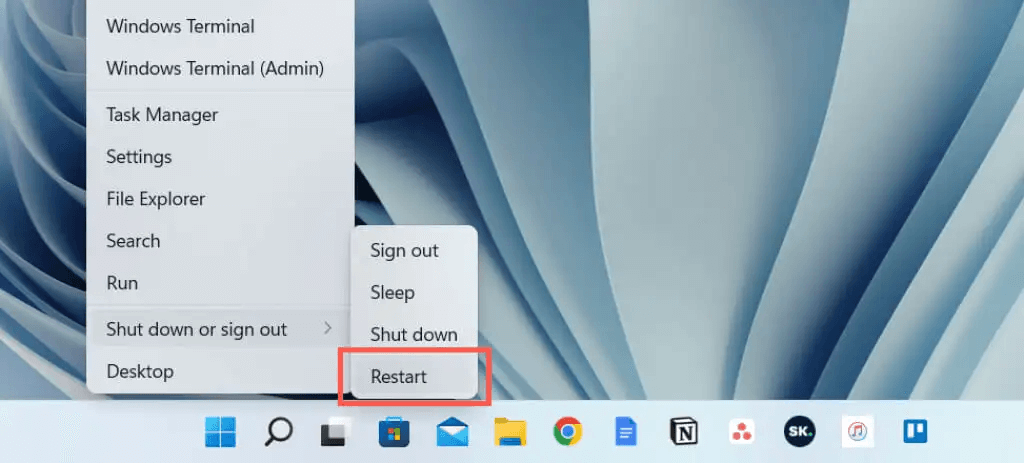
Kartais dėl trikties sulėtėja failų trynimas sistemoje „Windows 11“. Jei susiduriate su šia problema, pabandykite iš naujo paleisti kompiuterį. Tai gali padėti išspręsti šias problemas.
Reguliariai iš naujo paleisti kompiuterį yra geras įprotis. Jis atvėsina aparatinę įrangą ir sustabdo foninius procesus. Norint tinkamai įdiegti kai kuriuos „Windows 11“ naujinimus reikia paleisti iš naujo.
2 sprendimas: naudokite disko valymo priemonę
„Windows“ turi integruotą disko valymo priemonę, kuri gali ne tik atlaisvinti vietos ištrindama nepageidaujamus failus, bet ir optimizuoti standųjį diską. Disko valymas identifikuoja suskaidytus ir pasikartojančius failus ir pašalina juos, kad paspartintų prieigos laiką. Norėdami jį paleisti, atlikite šiuos veiksmus:
1 veiksmas: atidarykite meniu Pradėti ir ieškokite „Disko valymas“. Spustelėkite Disko valymo darbalaukio programą.
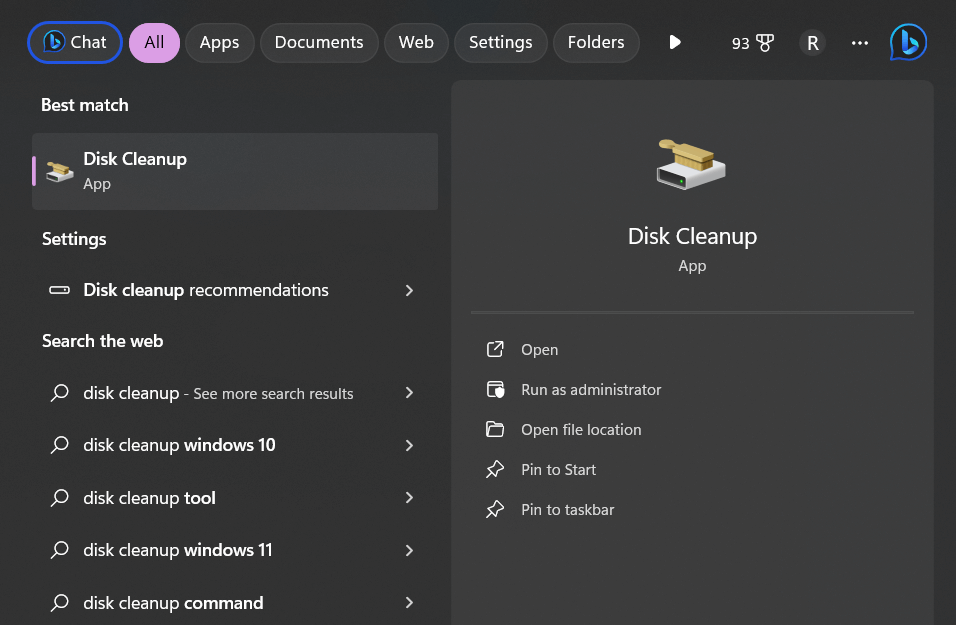
2 veiksmas: pasirinkite diską, kurį norite išvalyti. Pažymėkite langelius šalia bet kokių failų kategorijų, kurias norite ištrinti.
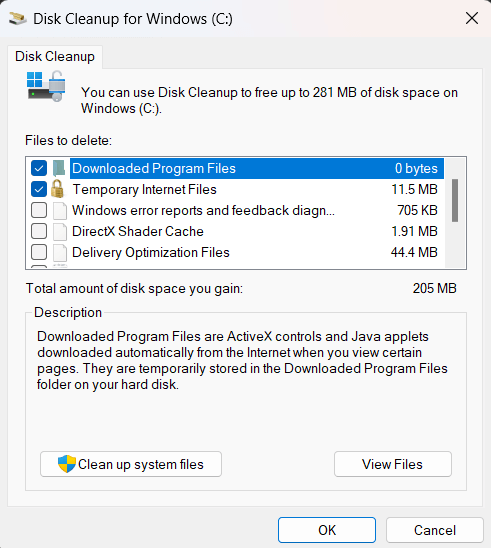
3 veiksmas: spustelėkite „Gerai“, tada „Ištrinti failus“, kad saugiai išvalytumėte pasirinktus failus.
Reguliarus disko valymas padeda optimizuoti diską, kad būtų galima greičiau veikti.
Taip pat skaitykite: Kaip ištaisyti 1152 klaidą „Failų ištraukimas į laikiną vietą“ sistemoje „Windows 11/10“
3 sprendimas: defragmentuokite standųjį diską
Defragmentuojant kietojo disko turinys pertvarkomas taip, kad visos failų dalys būtų išdėstytos gretimos, o ne išsklaidytos fragmentais visame diske. Dėl šio optimizavimo skaitymo ir rašymo veiksmai tampa daug greitesni.
Norėdami defragmentuoti sistemoje „Windows 11“:
1 veiksmas: eikite į meniu Pradėti ir ieškokite „Defragmentuoti“. Spustelėkite darbalaukio programą Defragmentuoti ir optimizuoti diskus.
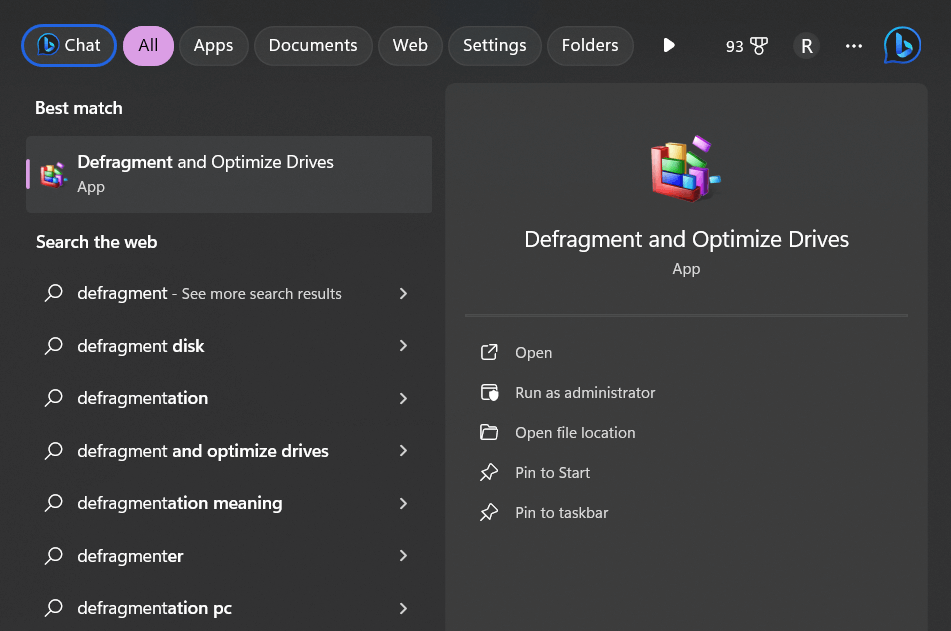
2 veiksmas: pasirinkite diską, kurį norite defragmentuoti.
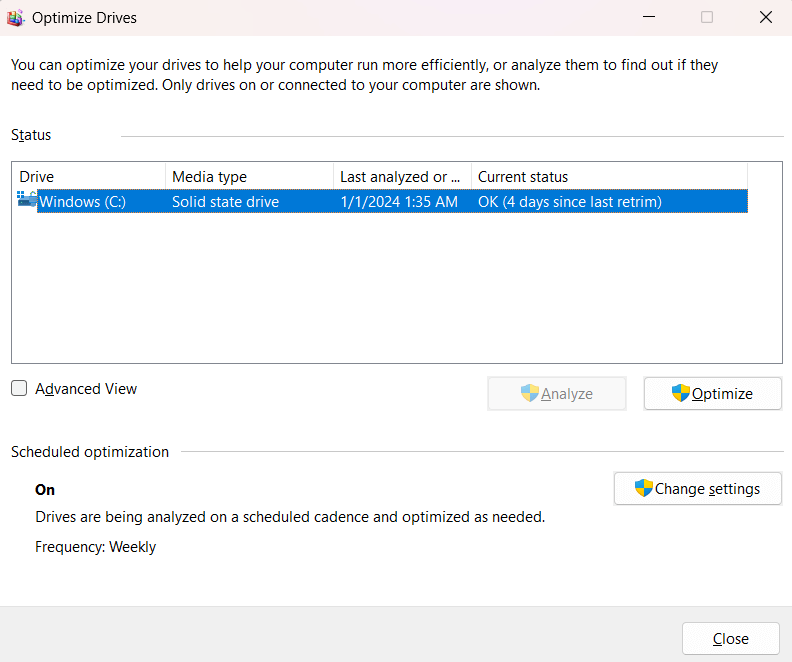
3 veiksmas: spustelėkite „Optimizuoti“, kad pradėtumėte defragmentavimo procesą.
Nustatykite reguliarų tvarkaraštį, pvz., kas mėnesį, kad jūsų važiavimas būtų optimizuotas. Tikimės, kad šis metodas padės greitai išspręsti problemą „negaliu ištrinti failo iš darbalaukio“ sistemoje „Windows“.
Taip pat skaitykite: 4 geriausi pataisymai, jei negalite atidaryti HEIC failų „Windows 11/10“
4 sprendimas: pridėkite SSD
Jei tokio dar neturite, įkrovos disko atnaujinimas iš tradicinio standžiojo disko (HDD) į kietojo kūno diską (SSD) gali žymiai pagreitinti failų ištrynimą ir visas kitas failų operacijas. SSD diskai turi daug didesnį skaitymo / rašymo greitį, palyginti su HDD.
Dėka „flash“ atminties, o ne fizinių diskų galvučių ir lėkščių. SSD keitimas suteikia vieną didžiausių našumo padidinimų.
5 sprendimas: išjunkite antivirusinį nuskaitymą
Vis dar negalite ištrinti failų sistemoje „Windows“? Pabandykime kitą sprendimą. Patikrinkite antivirusinės programinės įrangos nustatymus ir išjunkite visas realaus laiko nuskaitymo funkcijas, kurios nuskaito pasiekiamus failus. Tai pašalins pasikartojančius nuskaitymus, kurie gali sulėtinti failo pašalinimo procesą. Įjunkite periodinius nuskaitymus, kad vis tiek reguliariai tikrintumėte, ar nėra grėsmių.
6 sprendimas: uždarykite nereikalingas fono programas
Pabandykite uždaryti visas aktyviai nenaudojamas programas , kad atlaisvintumėte sistemos išteklių ir greičiau pašalintumėte. Išjunkite automatiškai paleidžiamas programas, kurios įkeliamos įkrovos metu, jei jums jų nereikia. Kuo mažiau procesų konkuruoja dėl išteklių, tuo greičiau gali įvykti kitos operacijos.
7 sprendimas: pirmiausia ištrinkite atskirus failus
Jei turite didelį aplanką su daugybe poaplankių ir failų, kuriuos norite ištrinti, prieš pradėdami dirbti su aplankais, kuriuose yra, pabandykite ištrinti atskirus failus. Pašalinus antrinius failus, pirmiausia sumažėja „Windows“ apdorojimo, kai vėliau ištrinami pirminiai aplankai, kiekis.
Taip pat skaitykite: Kaip atkurti ištrintus ZIP / RAR failus „Windows 11/10“.
8 sprendimas: naudokite trečiosios šalies ištrynimo įrankį
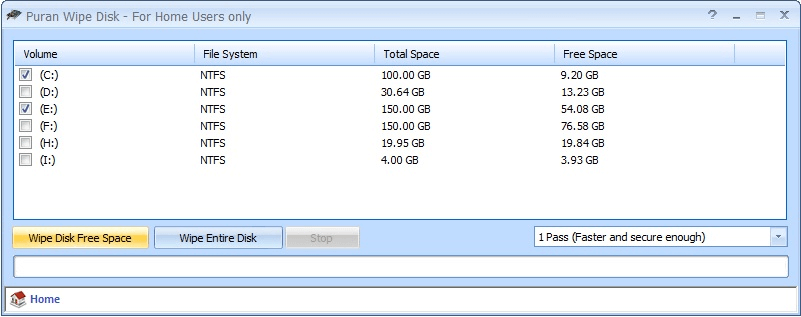
Specializuotos trynimo priemonės, pvz., Eraser arba Puran Wipe Out, kartais gali ištrinti failus greičiau nei numatytasis „Windows“ procesas. Jie naudoja pažangius planavimo ir valymo algoritmus, kad optimizuotų failų pašalinimo procesą. Tiesiog būtinai atsisiųskite patikimas programas tik iš patikimų šaltinių.
Patarimai, kaip išvengti lėto failų trynimo proceso
Štai keletas patarimų, kaip užtikrinti, kad jūsų sistema veiktų greitai ir ateityje sumažintumėte lėto ištrynimo laiką:
Apskritai optimizuodami „Windows“, tvarkydami disko naudojimą, atnaujindami aparatinę įrangą ir koreguodami nustatymus, galite daug greičiau ištrinti failą. Bet jei visa kita nepavyks ir vis tiek ištrynimas bus lėtas, gali būti, kad laikas iš naujo įdiegti „Windows 11“ ir pradėti nuo švaraus lapo.
Apsaugokite savo „Windows 11“ kompiuterį: atsisiųskite ir įdiekite „T9 Antivirus“ šiandien!
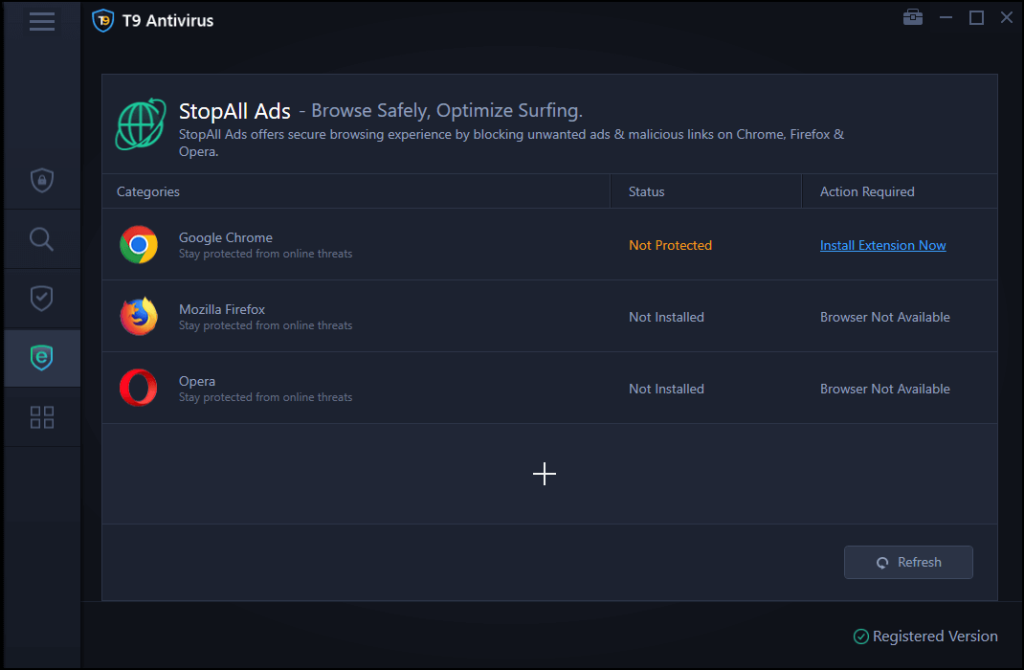
Prieš išvykdami nepamirškite patikrinti T9 Antivirus, kad gautumėte apdovanojimus pelniusią kibernetinio saugumo apsaugą. T9 Antivirus naudoja dirbtinį intelektą, kad nuolat prisitaikytų ir apsigintų nuo naujų skaitmeninių grėsmių.
Tai palieka minimalų sistemos pėdsaką, todėl failų ištrynimas kartu su kitomis sistemos operacijomis išlieka greitas. O su 24/7 palaikymu T9 Antivirus apsaugo nuo kibernetinių atakų. Nesvarbu, ar siekiate apsaugoti savo duomenis, ar padidinti saugumą, T9 Antivirus suteikia visapusišką aprėptį. Tai apima apsaugą realiuoju laiku, apsaugą nuo kenkėjiškų programų ir papildomas saugos priemones.
Apsilankykite oficialiame T9 antivirusinės programos tinklalapyje, kad sužinotumėte daugiau ir atsisiųstumėte nemokamą bandomąją versiją šiandien!
Išvada
Lėtas failų ir aplankų pašalinimas sistemoje „Windows“ gali būti labai erzina. Laimei, yra daug trikčių šalinimo veiksmų, kuriuos galite atlikti norėdami optimizuoti sistemą ir pagreitinti ištrynimo procesą. Nustatydami ir išspręsdami sulėtėjimo šaltinius, pvz., suskaidymą, antivirusinį nuskaitymą ar disko klaidas, galite lengvai išspręsti „Windows 11 negaliu ištrinti failų“ problemą.
Jei visa kita nepavyksta, pabandykite iš naujo įdiegti „Windows 11“, kad pašalintumėte visas gilesnes problemas. Atlikę keletą tikslinių patobulinimų ir optimizavimų, galite žymiai pagerinti „Windows“ ištrynimo greitį. Nebereikia laukti, kol failai ir aplankai pamažu išnyks – greitai ir greitai ištrinkite failus ir atgaukite produktyvumą. Sekite mus socialiniuose tinkluose – Facebook, Instagram ir YouTube.
Norite įjungti arba išjungti Automatinio Išsaugojimo parinktį? Sužinokite, kaip įjungti arba išjungti Automatinio Išsaugojimo funkciją Word 2019 arba Microsoft 365.
Sužinokite, kaip lengvai pašalinti Bing iš Windows 11 paieškos sistemos, kad gautumėte geresnius paieškos rezultatus.
Sužinokite, kaip išspręsti „Windows 11“ failų naršyklės problemas ir atnaujinti į modernią sąsają su mūsų naudingais patarimais.
Sužinokite, kaip greitai ir lengvai rasti „Mano kompiuterį“ sistemoje „Windows 11“ ir „Windows 10“. Šiame straipsnyje pateikiame naudingus patarimus ir sprendimus.
Neskelbkite savo nuotraukų nemokamai „Instagram“, kai už jas galite gauti pinigų. Skaitykite ir žinokite, kaip užsidirbti pinigų „Instagram“ ir išnaudokite visas šios socialinių tinklų platformos galimybes.
Sužinokite, kaip lengvai redaguoti ir pašalinti PDF metaduomenis. Šis vadovas padės lengvai redaguoti arba pašalinti PDF metaduomenis keliais paprastais būdais.
Ar žinote, kad „Facebook“ turi visą jūsų telefonų knygos kontaktų sąrašą kartu su jų vardu, numeriu ir el. pašto adresu.
Dėl šios problemos kompiuteris gali tinkamai neveikti ir gali reikėti pakeisti saugos nustatymus arba atnaujinti tvarkykles, kad juos išspręstumėte.
Šis tinklaraštis padės skaitytojams konvertuoti įkrovos USB į ISO failą naudojant trečiosios šalies programinę įrangą, kuri yra nemokama ir apsaugota nuo kenkėjiškų programų.
Patekote į „Windows Defender“ klaidos kodą 0x8007139F ir sunku atlikti nuskaitymą? Štai būdai, kaip galite išspręsti problemą.
Šis išsamus vadovas padės ištaisyti „Task Scheduler Error 0xe0434352“ jūsų „Windows 11/10“ kompiuteryje. Patikrinkite pataisymus dabar.
„LiveKernelEvent 117“ „Windows“ klaida sukelia jūsų kompiuterį užšąla arba netikėtai sugenda. Sužinokite, kaip diagnozuoti ir ištaisyti, atlikdami ekspertų rekomenduojamus veiksmus.
Šis tinklaraštis padės skaitytojams išspręsti „PowerPoint“ neleis įrašyti garso problemų „Windows“ kompiuteryje ir netgi rekomenduos kitus ekrano įrašymo pakaitalus.
Svarstote, kaip rašyti PDF dokumente, nes turite užpildyti formas, pridėti komentarų ir parašyti. Aptikote tinkamą įrašą, skaitykite toliau!
Šis tinklaraštis padės vartotojams pašalinti vandens ženklą „System Requirements Not Met“ ir mėgautis sklandesne ir saugesne „Windows 11“ patirtimi bei švaresniu darbalaukiu.
Šis tinklaraštis padės „MacBook“ naudotojams suprasti, kodėl kyla „Pink Screen“ problemos ir kaip jas greitai ir paprastais veiksmais išspręsti.
Sužinokite, kaip visiškai arba pasirinktinai išvalyti „Instagram“ paieškos istoriją. Taip pat atgaukite saugyklos vietos pašalindami pasikartojančias nuotraukas naudodami geriausią „iOS“ programą.
Išmokite ištaisyti klaidos kodą 36 „Mac“ išoriniuose diskuose. Nuo terminalo komandų iki failų leidimų atraskite sklandaus failų perdavimo sprendimų.
Staiga negaliu dirbti su savo HID skundu jutikliniu ekranu. Aš nesuprantu, kas pateko į mano kompiuterį. Jei tai jūs, čia yra keletas pataisymų.
Šis tinklaraštis padės skaitytojams ištaisyti 76 vykdymo klaidą: kelias nerastas „Windows“ asmeniniame kompiuteryje atlikus ekspertų rekomenduojamus veiksmus.
„Windows 10“ suteikia daugybę pelės tinkinimo parinkčių, todėl galite lanksčiai nustatyti, kaip veikia jūsų žymeklis. Šiame vadove gerai pasimokykite, kaip efektyviai naudoti savo pelę.
Sužinokite, kaip paaukoti Robux savo draugams Roblox platformoje. Šiame straipsnyje rasite efektyvius metodus, kaip pasidalinti Robux greitai ir lengvai.
Išsamus vadovas, kaip <strong>atšaukti „Netflix“</strong> prenumeratą ir atsisakyti paskyros. Sužinokite, kokios yra priežastys ir procesas, kaip tai padaryti.
Sužinokite, kaip daryti geresnes asmenukes su išmaniojo telefono kamera, naudojant efektyvius patarimus ir gudrybes.
Kaip atkurti gamyklinius Meta Quest 2 suraskite visus paslapčių ir gudrybių sprendimus, kad pagerintumėte savo virtualios realybės patirtį.
Sužinokite, kas peržiūrėjo jūsų „Instagram“ profilį, naudojant efektyvius įrankius ir strategijas. Išsiaiškinkite, kaip sekti savo „Insta“ persekiotojus!
Kaip įjungti nuotolinio darbalaukio ryšius „Windows 10“: žingsniai, patarimai ir priemonės, kad būtų galima pasiekti kompiuterį nuotoliniu būdu. Sužinokite daugiau apie „Windows Remote Desktop Connection“.
Pasitaiko atvejų, kai pokalbio draugas gali jus suerzinti ir nenorite, kad jis matytų jūsų istorijas ar žavesius. Tokiu atveju sužinokite, kaip pašalinti arba užblokuoti ką nors „Snapchat“.
Kaip pataisyti, kad „Nintendo Switch“ neįsijungtų? Štai 4 paprasti sprendimai, kaip ištaisyti, kad „Nintendo Switch“ neįsijungtų.
Gaukite atsakymus į „Android“ problemą: kaip iš naujo paleisti telefoną be maitinimo mygtuko? Aptarti šeši geriausi būdai iš naujo paleisti telefoną nenaudojant maitinimo mygtuko.




























